با پیشرفت تکنولوژی و جایگزین شدن گوشی های هوشمند با گوشی های ساده کمتر کسی را می توان یافت که از اسمارت فون استفاده نکند. تلفن همراه ابتدا با هدف برقراری ارتباط با افراد دیگر از طریق تماس صوتی به فروش می رسید. اما در حال حاضر گوشی های هوشمند قابلیت نصب نرم افزار و شبکه های اجتماعی دارند و امکانات های بیشتری را نیز در اختیار شما قرار می دهد. طوری که حتی این برنامه ها جایگزین قابلیت های گوشی شده اند. یکی از این نرم افزارها واتساپ می باشد که امکان برقراری تماس صوتی و تصویری ، ارسال پیام متنی ، محتوای تصویری را برای شما فراهم می کند. شاید حین استفاده از واتساپ این فکر به ذهن شما خطور کرده باشد که چگونه می توان تماس صوتی یا تصویری را ضبط کرد. با آموزش روش ضبط تماس تصویری و صوتی واتساپ همراه ما باشید.
بیشتر بخوانید: آموزش روش های تغییر صدا در واتساپ
در مواقعی که تماس مهمی دارید می توانید از روش ضبط تماس تصویری و صوتی واتساپ کمک بگیرید و مکالمه خود را ضبط کنید.
ساده ترین روش ضبط تماس تصویری و صوتی واتساپ
برنامه AZ Screen recorder: اگر تلفن همراه شما سیستم عامل اندروید دارد برای ضبط تماسهای تصویری خود می توانید از این برنامه کمک بگیرید. برای استفاده از این نرم افزار باید آن را دانلود و سپس نصب نمایید. بعد از اینکه برنامه را باز کردید باید مجوز های لازم را به آن بدهید تا عملکرد درست را داشته باشد. در واقع برای صدور مجوز ضبط صفحه نمایش باید روی دکمه Allow تپ کنید. بعد از انجام این کار می توانید ضبط اسکرین را آغاز نمایید.
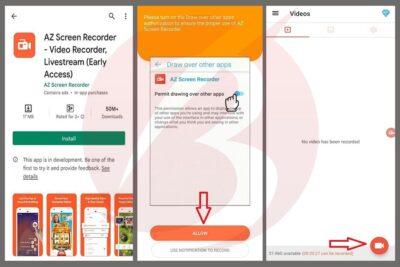
برای ضبط تماس وارد برنامه واتساپ شوید و طبق معمول تماس تصویری را برقرار کنید. توجه کنید که هر زمان که تمایل داشتید می توانید ضبط را متوقف نمایید. در نهایت برای دسترسی و مشاهده فایل ضبط شده باید وارد برنامه AZ Screen recorder شوید و روی فایل فیلم ضبط شده مورد نظر بزنید. استفاده از این نرم افزار به قدری ساده و روان است که حین به کارگیری آن با هیچ مشکلی روبرو نخواهید شد.
برنامه Call Recorder: Cube ACR: استفاده از این نرم افزار نیز یک روش ضبط تماس تصویری و صوتی واتساپ است.

نکته ای که در مورد این نرم افزار وجود دارد این است که در تمام گوشی ها قابل استفاده نمی باشد و باید عملکرد آن را در گوشی خود بررسی کنید. بعد از اینکه برنامه را دانلود و نصب نمودید ، وارد نرم افزار شوید و سپس برنامه واتس آپ را باز کنید. پس از این که تماس صوتی را در واتساپ برقرار کردید یک ویجت مکعبی شکل ظاهر می شود که با لمس آن ضبط تماس صوتی آغاز خواهد شد.
برنامه DU Recorder: بعد از دانلود و نصب برنامه ، یک آیکون شناور در صفحه نمایش شما نمایش داده می شود که با کلیک روی آن حین تماس تصویری ، ضبط تماس آغاز می شود.

بیشتر بدانید: آموزش روش های تغییر تم واتساپ
روش ضبط تماس تصویری و صوتی واتساپ در گوشی شیائومی
گوشی های شیائومی برای ضبط اسکرین گوشی نیاز به هیچ برنامه ای ندارند ؛ چرا که گوشی های MIUI از یک برنامه ضبط صفحه نمایش بسیار قدرتمند برخوردار هستند که به عنوان یک روش ضبط تماس تصویری و صوتی واتساپ کاربرد دارد.
برای استفاده از این قابلیت در مرحله اول منوی تنظیمات سریع را با کشیدن صفحه به سمت پایین باز نمایید.
سپس به دنبال گزینه Screen Recorder که با آیکون دوربین فیلمبرداری نمایش داده شده بگردید و چند ثانیه روی آن نگه دارید تا جدیدی باز شود.
در مرحله بعد روی آیکون تنظیمات که در سمت راست و بالای صفحه قرار دارد بزنید تا صفحه تنظیمات مربوط به این بخش نمایش داده شود.
سپس صفحه را اسکرول کنید و روی گزینه Sound source تپ نمایید.
با انجام این کار منویی باز می شود که باید در این بخش روی Mic بزنید تا صدای شما از طریق میکروفون نیز ضبط گردد. توجه کنید که اگر این قسمت روی حالت System sounds تنظیم باشد ، تنها صدایی که از گوشی شما خارج می شود ضبط خواهد شد و صحبت های شما ضبط نمی شود.
بعد از اعمال این تنظیمات روی آیکون فیلم برداری بزنید و تماس صوتی و تصویری خود را برقرار نمایید.

بعد از اینکه ضبط به پایان رسید فایل ویدیویی در گالری شما ذخیره می شود و از این طریق می توانید به آن دسترسی داشته باشید.
بیشتر بدانید: آموزش ساخت کاتالوگ در واتساپ بیزینس

